Πώς να διορθώσετε το σφάλμα Google Chrome ERR_CERT_SYMANTEC_LEGACY;
Άλλος χρήσιμος οδηγός / / August 05, 2021
Αντιμετωπίζετε σφάλμα ERR_CERT_SYMANTEC_LEGACY κατά το άνοιγμα μιας ιστοσελίδας χρησιμοποιώντας το Google Chrome; Εάν ναι, τότε μην ανησυχείτε γιατί εδώ, θα συζητήσουμε όλα τα πράγματα που πρέπει να γνωρίζετε για αυτό το σφάλμα για να το λύσετε. Όταν αυτό το σφάλμα συμβαίνει ενώ προσπαθείτε να ανοίξετε μια ιστοσελίδα, ανοίγει μια διαφορετική καρτέλα με ένα μήνυμα που λέει, "Αυτή η σύνδεση δεν είναι ιδιωτική."
Το σφάλμα συμβαίνει με το Google Chrome 70. Ορισμένοι χρήστες παραπονέθηκαν επίσης για το σφάλμα στο Google Chrome 66 λόγω των παρωχημένων πιστοποιητικών SSL της Symantec. Ωστόσο, τα πιστοποιητικά Symantec SSL δεν φαίνεται να είναι ο μόνος λόγος για το σφάλμα ERR_CERT_SYMANTEC_LEGACY στο Google Chrome 70. Για να μάθετε περισσότερα σχετικά με αυτό το σφάλμα, συνεχίστε να διαβάζετε παρακάτω.
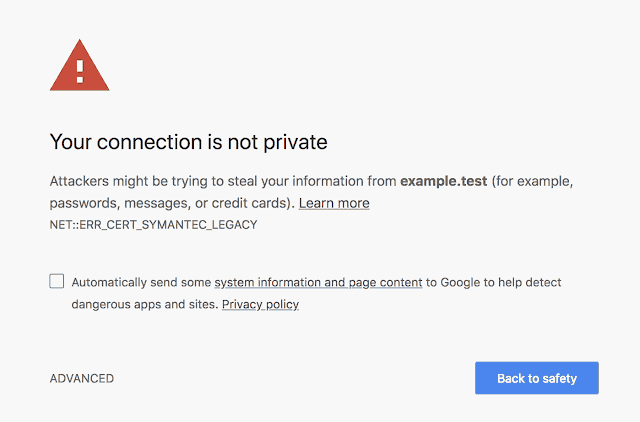
Πίνακας περιεχομένων
- 1 Τι προκαλεί το ERR_CERT_SYMANTEC_LEGACY;
-
2 Λύσεις για το σφάλμα ERR_CERT_SYMANTEC_LEGACY:
- 2.1 Λύση 1: Διορθώστε την ημερομηνία και την ώρα στον υπολογιστή σας
- 2.2 Λύση 2: Απενεργοποιήστε τις επεκτάσεις Chrome
- 2.3 Λύση 3: Απενεργοποιήστε το λογισμικό Antivirus
- 2.4 Λύση 4: Χρησιμοποιήστε άλλο πρόγραμμα περιήγησης στο Web
- 2.5 Λύση 5: Webmaster του ιστότοπου
Τι προκαλεί το ERR_CERT_SYMANTEC_LEGACY;
Έχουμε αναφέρει ορισμένα σημαντικά ζητήματα που μπορούν να προκαλέσουν το σφάλμα ERR_CERT_SYMANTEC_LEGACY στο πρόγραμμα περιήγησης Google Chrome.
- Το πιστοποιητικό Symantec SSL / TLS δεν ενημερώνεται.
- Η ημερομηνία και η ώρα στον υπολογιστή σας δεν είναι ακριβείς.
- Προβληματικές επεκτάσεις Chrome.
- Παρεμβολές από λογισμικό προστασίας από ιούς.
Λύσεις για το σφάλμα ERR_CERT_SYMANTEC_LEGACY:
Θα συζητήσουμε πώς να επιλύσουμε κάθε πρόβλημα ξεχωριστά. Περάστε τις λύσεις μία προς μία.
Λύση 1: Διορθώστε την ημερομηνία και την ώρα στον υπολογιστή σας
Για να επιλύσετε το σφάλμα, πρέπει να ορίσετε τη σωστή ημερομηνία και ώρα στον υπολογιστή σας. Ακολουθήστε αυτά τα βήματα που δίνονται παρακάτω για να διορθώσετε την ημερομηνία και την ώρα.
- Κάντε διπλό κλικ στο «Ρολόι δίσκου συστήματος».
- Ελέγξτε αν η «Ημερομηνία & ώρα» είναι ακριβής.
- Εάν βρείτε κάτι λάθος με την Ημερομηνία & Ώρα, πατήστε Πλήκτρο Windows + S.
- Πληκτρολογήστε "ΗμερομηνίαΚαι πατήστε Εισαγω.
- ο Ρυθμίσεις ημερομηνίας και ώρας θα ανοίξει.
- Αναψε το Ρυθμίστε αυτόματα την ώρα
- Σε περίπτωση που θα βρείτε το Ρυθμίστε αυτόματα την ώρα ενεργοποιήθηκε η επιλογή και, στη συνέχεια, απενεργοποιήστε την.
- Σύμφωνα με το Ορίστε την ώρα χειροκίνητα επιλογή, κάντε κλικ στο Αλλαγή
- Τώρα, μπορείτε να ορίσετε τη σωστή ημερομηνία και ώρα.

- Κάντε ξανά κλικ στο Αλλαγή
- Κλείστε το παράθυρο "Ρυθμίσεις" και ελέγξτε αν το Google Chrome λειτουργεί ή όχι.
Λύση 2: Απενεργοποιήστε τις επεκτάσεις Chrome
Το σφάλμα ERR_CERT_SYMANTEC_LEGACY μπορεί επίσης να προκύψει λόγω ορισμένων προβλημάτων στις επεκτάσεις του Google Chrome. Για να διορθώσετε αυτό το ζήτημα, πρέπει να απενεργοποιήσετε τις επεκτάσεις Chrome.
- Το πρώτο βήμα είναι να πάτε στο Προσαρμόστε και ελέγξτε το Google Chrome
- Κάνε κλικ στο Περισσότερα εργαλεία και επεκτάσεις
- Ενα ένα κλείνει όλες οι επεκτάσεις.
- Δείτε αν το σφάλμα επιλύθηκε.
Λύση 3: Απενεργοποιήστε το λογισμικό Antivirus
Μερικές φορές το λογισμικό προστασίας από ιούς τρίτου μέρους που είναι εγκατεστημένο στον υπολογιστή σας μπορεί να επηρεάσει τις λειτουργίες του συστήματος. Υπάρχουν πιθανότητες ότι η εφαρμογή Antivirus τρίτου μέρους δημιουργεί το σφάλμα ERR_CERT_SYMANTEC_LEGACY. Σε αυτήν την περίπτωση, θα πρέπει να σκεφτείτε να απενεργοποιήσετε το λογισμικό Antivirus για κάποιο χρονικό διάστημα. Για να απενεργοποιήσετε το λογισμικό Antivirus, κάντε δεξί κλικ στο εικονίδιο του δίσκου συστήματος του βοηθητικού προγράμματος προστασίας από ιούς. Εδώ, μπορείτε να βρείτε την επιλογή απενεργοποίησης. Κάνε κλικ στο "Καθιστώ ανίκανοΕπιλογή. Τώρα, επιστρέψτε στο Google Chrome και δοκιμάστε να ανοίξετε την ιστοσελίδα που προσπαθούσατε να ανοίξετε νωρίτερα.
Λύση 4: Χρησιμοποιήστε άλλο πρόγραμμα περιήγησης στο Web
Εάν δεν μπορείτε να ανοίξετε την ιστοσελίδα, τότε υπάρχει πιθανότητα ο ιστότοπος να χρησιμοποιεί ξεπερασμένα πιστοποιητικά Symantec. Σε αυτήν την περίπτωση, το Google Chrome δεν θα βοηθήσει καθόλου. Για να ανοίξετε τον ιστότοπο, δοκιμάστε μια διαφορετική εφαρμογή περιήγησης στο Web.
Λύση 5: Webmaster του ιστότοπου
Εάν ο ιστότοπος δεν παρουσιάζει κανένα πρόβλημα σε άλλη εφαρμογή περιήγησης στον ιστό, τότε θα πρέπει να προσπαθήσετε να επικοινωνήσετε με τον webmaster του ιστότοπου. Οι ιστότοποι έχουν πάντα έναν σύνδεσμο επικοινωνίας για να επικοινωνούν με τον webmaster του ιστότοπου. Ενημερώστε τον webmaster για το σφάλμα ERR_CERT_SYMANTEC_LEGACY, έτσι ώστε ο webmaster να μπορεί να εναλλάσσει τα πιστοποιητικά Symantec.
Το Google Chrome είναι το πιο αξιόπιστο, ασφαλές και γρήγορο πρόγραμμα περιήγησης ιστού. Πολλοί χρήστες βασίζονται στο Google Chrome για τους σκοπούς εργασίας τους. Εάν οι χρήστες εντοπίσουν κάποιο σφάλμα που δεν τους επιτρέπει να ανοίξουν έναν συγκεκριμένο ιστότοπο, μπορεί να παρακωλύσει το πρόγραμμα εργασίας τους.
Εάν είστε ένας από τους χρήστες του Google Chrome που έχουν κολλήσει με αυτό το σφάλμα ERR_CERT_SYMANTEC_LEGACY, τότε έχετε φτάσει στο σωστό μέρος. Μία από τις παραπάνω λύσεις θα σας βοηθήσει με αυτό το σφάλμα. Διορθώστε το σφάλμα και εκτελέστε ομαλά το Google Chrome. Εάν έχετε απορίες ή σχόλια, γράψτε το σχόλιο στο παρακάτω πλαίσιο σχολίων.
Σχετικά Άρθρα
- Τρόπος επίλυσης προβλημάτων μαύρης οθόνης του Google Chrome στα Windows 10
- Πώς να προσαρμόσετε το Google Chrome σε Windows και Mac
- Πώς να διορθώσετε εάν το Google Chrome αποκλείει λήψεις
- Microsoft Edge εναντίον Google Chrome: Ποιο πρόγραμμα περιήγησης είναι καλύτερο;
- Τρόπος κατάργησης του Εργαλείου αναφοράς λογισμικού Google Chrome (software_reporter_tool.exe)
- Πώς να ρυθμίσετε και να ασφαλίσετε την ανίχνευση διαρροών κωδικού πρόσβασης στο Google Chrome;
- Πώς να διορθώσετε εάν το Google Chrome δεν αποθηκεύει κωδικούς πρόσβασης;



